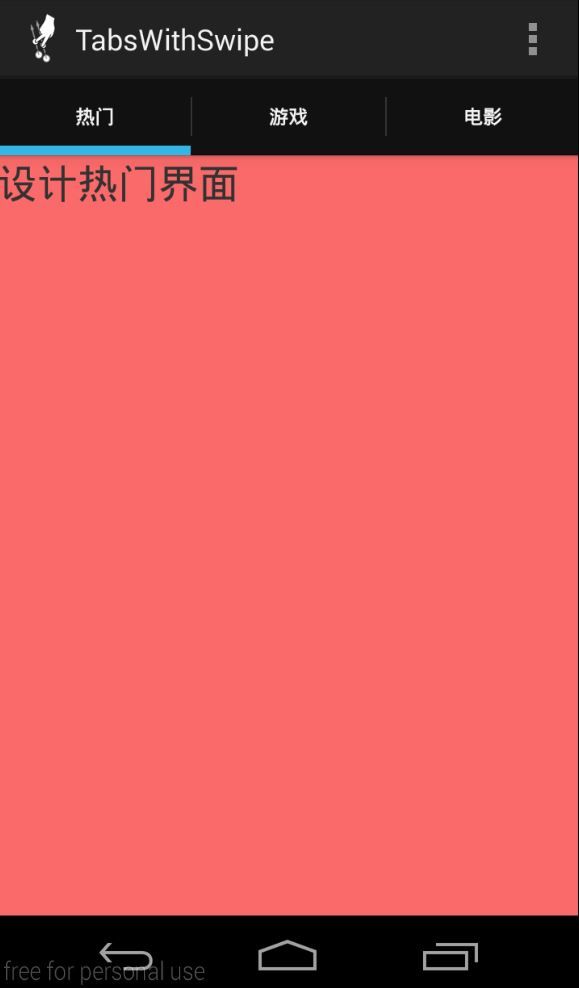使用Frgment和Viewpage实现标签布局
概述
实现标签布局有很多种方法,譬如使用TabHost。尽管条条大道通罗马,想要实现标签布局,还是推荐使用Fragment。标签布局在app中的使用多的是呢,譬如微信还有我们osc的第三方安卓客户端。
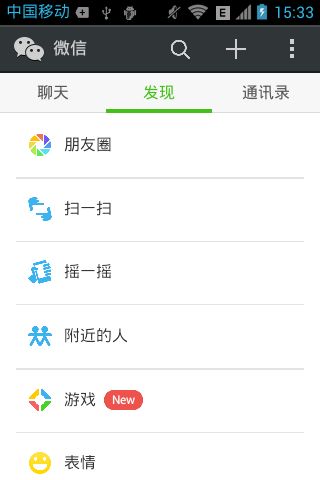

好了,人家漂亮的app也看了。下面我们也来实现一个高大上的东东吧。-。-
一步步完成标签布局app的制作
1. 新建一个Android project什么的就不用多写了吧。
2.我们需要用到Fragment,那么需在MainActvity中继承FragmentActivity。同时我需要在操作栏中添加标签,必须要实现ActionBar.TabListener这个类啊。至今为止,修改之后的MainActivity是这个模样的。
public class MainActivity extends FragmentActivity implements
ActionBar.TabListener{ 3. 打开MainActivity的布局文件,添加ViewPage元素(注意了,这个布局文件中其他元素都不能添加)当然是利用已经存在的activity_main.xml进行修改啦。如下:
<android.support.v4.view.ViewPager xmlns:android="http://schemas.android.com/apk/res/android"
android:id="@+id/pager"
android:layout_width="match_parent"
android:layout_height="match_parent">
</android.support.v4.view.ViewPager> 4. 通常我比较喜欢把适配器类(adapter classes)放置在一个独立的包中,以此能够与activity分开来。此时我们新建一个命名为your_package_name.adapter,我命名为info.hww.tabsswipe.adapter 。
5. 接着就是创建为标签碎片(tab fragment)提供视图的FragmentPagerAdapter类了。在适配器包中创建一个继承FragmentPagerAdapter类的TabsPagerAdapter.java。记得需要重载继承类的构造方法和getItem以及getCount方法的。
/**
*
*/
package info.hww.tabsswipe.adapter;
import android.support.v4.app.Fragment;
import android.support.v4.app.FragmentManager;
import android.support.v4.app.FragmentPagerAdapter;
/**
* @author HuangWenwei
*
* @date 2014年6月17日
*/
public class TabsPagerAdapter extends FragmentPagerAdapter {
/**
* @param fm
*/
public TabsPagerAdapter(FragmentManager fm) {
super(fm);
}
@Override
public Fragment getItem(int arg0) {
switch(arg0){
case 0:
//Top Rated fragment activity
return new TopRatedFragment();
case 1:
//Games fragment activity
return new GameFragment();
case 2:
//movies fragment activity
return new MoviesFragment();
}
return null;
}
@Override
public int getCount() {
//get item count =equal to number of tabs
return 3;
}
}
在这里讲个我的习惯和技巧,在return new xxxFragment()时,点击编辑器行数中的红色x号,创建一个继承了Fragment的xxxFragment,感觉编码速度快了不少啊。
6. 为ActionBar添加Tab
在不使用其他UI元素,譬如TabHost的前提下显示标签,其实在操作栏中有一个内置的功能,那就是添加标签。很简单的,我们需要做的就是允许操作栏使用setNavigationMode(ActionBar.NAVIGATION_MODE_TABS)方法。此时应打开MainActivity.java文件。
在操作栏中添加了“最热,游戏、电影”三个标签。
MainActivity.java
public class MainActivity extends FragmentActivity implements
ActionBar.TabListener {
private ViewPager viewPager;
private TabsPagerAdapter mAdapter;
private ActionBar actionBar;
// Tab titles
private String[] tabs = { "Top Rated", "Games", "Movies" };
@Override
protected void onCreate(Bundle savedInstanceState) {
super.onCreate(savedInstanceState);
setContentView(R.layout.activity_main);
// Initilization
viewPager = (ViewPager) findViewById(R.id.pager);
actionBar = getActionBar();
mAdapter = new TabsPagerAdapter(getSupportFragmentManager());
viewPager.setAdapter(mAdapter);
actionBar.setHomeButtonEnabled(false);
actionBar.setNavigationMode(ActionBar.NAVIGATION_MODE_TABS);
// Adding Tabs
for (String tab_name : tabs) {
actionBar.addTab(actionBar.newTab().setText(tab_name)
.setTabListener(this));
} 运行一下:就粗线这个模样了。

7. 为标签添加视图
在步骤5中,new粗来的xxxFragment就是我们需要为标签添加的视图,这就是自由发挥时间了,界面怎样设计取决于需求了。为了简单起见,三个Fragment中只是设计了颜色和一个文本的不同。代码如下链接所示吧,已经推到git@osc了。
src:http://git.oschina.net/hww/AndroidDemo/tree/master/TabsWithSwipe/src/info/hww/tabsswipe/adapter
res layout :http://git.oschina.net/hww/AndroidDemo/tree/master/TabsWithSwipe/res/layout
8. 结束
参考:http://www.androidhive.info/2013/10/android-tab-layout-with-swipeable-views-1/,也算是一篇翻译吧。